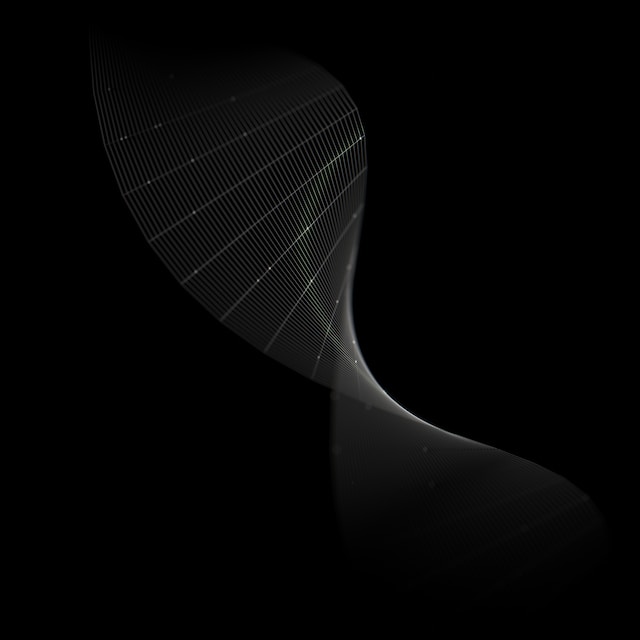
Photo by Shubham Dhage on Unsplash
Memcached 是一個免費開源並且高性能的分佈式記憶體對象緩存系統,主要用於加速動態 Web 程序,減輕數據庫負載,再簡單的說,Memcached 是專為數據庫的快取機制。
Webinoly 預設安裝,Memcached 已經啟用,預設值為 64MB,實際上是不夠網站快取運作,修改 /etc/memcached.conf 配置,優化 Memcached 性能。
打開 /etc/memcached.conf 文件
尋找到 -m 64
將 -m 64 更改為 -m 1024 (或 512)
重新啟動 memcached
service memcached restart再修改 /etc/php/7.1/mods-available/memcache.ini 文件
找到:
; uncomment the next line to enable the module
extension=memcache.so添加以下配置:
session.save_handler = memcache
session.save_path = "tcp://localhost:11211"存檔後,重啟 php 程序:
service php7.1-fpm restart在 WordPress 的應用
我個人使用 Redis 外掛比較多,實際上比較少使用 Memcached,個人習慣而已。
可搭配 W3 Total Cache 外掛,開啟 Database Cache 和 Object Cache 功能,選擇 Memcached 選項,做資料庫快取,降低 CPU 負載。
安裝 Memcached 網頁查看器
Memcached 網頁查看器有很多,我選擇 phpmemcacheadmin
https://code.google.com/p/phpmemcacheadmin/
在你的 IP:22222 下新增一個 mem 目錄:
mkdir /var/www/22222/htdocs/mem
cd /var/www/22222/htdocs/mem
wget https://github.com/elijaa/phpmemcachedadmin/archive/1.3.0.tar.gz
tar -xvzf 1.3.0.tar.gz
mv phpmemcachedadmin-1.3.0/* .
rm -rf phpmemcachedadmin-1.3.0
rm -rf 1.3.0.tar.gz
chmod +rx *
cd Config
cp -i Memcache.sample.php Memcache.php
chmod 0777 Memcache.php查看 Memcached 運作狀態
開啟網頁瀏覽器,打入 http:// IP:22222
選擇 mem 目錄,就可以看到 Memcached 運作狀態,如下圖:
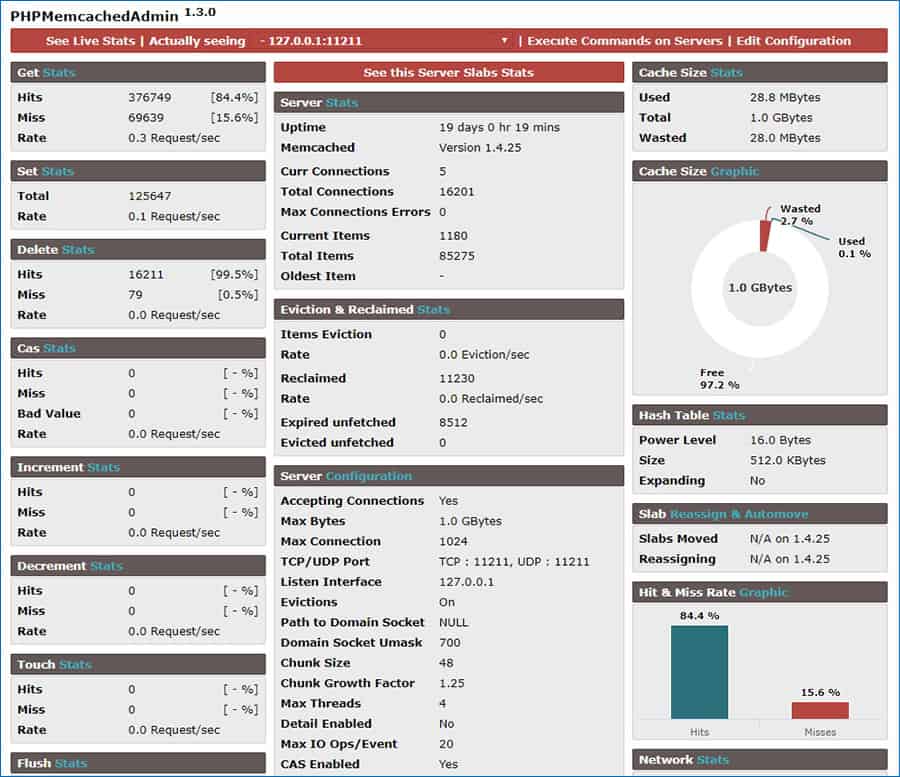
Webinoly 安裝 VPS 教學系列文章:
1. Webinoly 快速安裝 WordPress 教學
https://yungke.me/webinoly-easy-install-wordpress/
2. Webinoly 安裝後如何更改 PHP 版本
https://yungke.me/webinoly-change-php-version/
3. FastCGI Cache 快取 WooCommerce 的問題
https://yungke.me/woocommerce-shopping-cache/
4. Webinoly 的 Zend Opcache 性能優化
https://yungke.me/webinoly-zendopcache-optimization/
5. Webinoly 的 Memcached 性能優化
6. 阻擋 MJ12bot 惡意蜘蛛訪問
https://yungke.me/blocked-mj12bot-spider-access/
7. Webinoly 安裝 VPS 教學
https://yungke.me/webinoly-install-vps/
8. Webinoly 安裝 VPS 教學 – 進階版
https://yungke.me/webinoly-install-vps-advanced/


發佈留言